PowerPoint for Macには多くの種類がありますが、それらの違いは何ですか? どれを買うべきですか?
そのような疑問がありますか? 今回は、PowerPointの代わりにフリーソフトも紹介します。

Microsoft PowerPointはExcelと同じくらい重要です。 MacでPowerPointファイルを開いて編集するには、いくつかの方法があります。
大まかに次のタイプに分けられます。
1. 無料の「PowerPoint Online」を使用する
2. PowerPointと互換性があるプレゼンアプリ「Keynote」と「スライド」
3. Microsoft Office単体製品PowerPoint 2019 を購入する
4. Microsoft Officeスイート製品を購入する
- Office Home & Student 2019 for Mac
- Office Home & Business 2019
- Office 365 Solo(Win/ Mac/iPad)
どちらの方法が良いか見てみましょう。
目次
- 目次
- 無料の「PowerPoint Online」を使用する
- PowerPointと互換性があるプレゼンアプリ「Keynote」と「スライド」
- Microsoft Office単体製品PowerPoint 2019 を購入する
- Microsoft Officeスイート製品を購入する
- 最後に
無料の「PowerPoint Online」を使用する
「Office Online」は、Microsoftが提供する「Web上のOffice製品を無料で使用できるサービス」です。
Office Onlineには、「PowerPoint Online」だけでなく、「Word Online」、「Excel Online」、「OneNote Online」も含まれます。
インターネットに接続して、どこからでも任意のデバイスにアクセスし、PowerPoint、Word、Excel、OneNoteのドキュメントを無料で表示、編集、共有できます。
使用するには、「Microsoftアカウント」でサインするだけです。 登録はもちろん無料です。
ただし、PowerPoint Onlineの機能は制限されています。 PowerPoint Onlineは、ワードアートまたはグラフィックを挿入または編集できません。
PowerPointと互換性があるプレゼンアプリ「Keynote」と「スライド」
「Keynote」は、Apple社が開発したMac標準のプレゼンテーションアプリケーションです。
Keynoteを使用すると、魅力的な効果を使用して印象的なプレゼンテーションを作成できます。
「Keynote」には、PowerPointのクリップアート機能がありません。 使いやすい事前に設計された素材のクリップアートが便利です。
さらに、「Keynote」は簡単に印刷できます。 印刷設定は完全ではないため、通常は期待どおりに印刷されません。
「スライド」は、GoogleのChromeブラウザで動作できるプレゼンンアプリです。
通常のドキュメントファイルの場合、互換性は高くなりますが、一部のフォントと高度な機能が相互に互換性があることを期待することはできません。 特別な装飾表現を使用せずにPowerPointデータを作成する場合は、これで十分です。
そのため、MacでPowerPointを簡単に編集したい場合は、無料のPowerPoint Onlineまたは「Keynote」と「スライド」を問題なく使用できます。 高度な編集を行うには、Microsoft Officeを購入する必要があります。
Microsoft Office単体製品PowerPoint 2019 を購入する
Macで他のアプリなしでPowerPointのみを使用する場合は、単体製品「PowerPoint 2019 for Mac」の使用をお勧めします。
公式のMicrosoft Webサイトから15,984円で購入でき、1つのライセンスを2台のMacにインストールできます。
他のアプリが必要な場合は、Microsoft Officeスイート製品を購入することをお勧めします。
Microsoft Officeスイート製品を購入する
MacでMicrosoft Officeをスイートとして購入するには、主に3つの方法があります。
Office Home & Student 2019 for Mac
Mac用のOffice Home&Student 2019を購入すると、
Excel for Mac 2019だけでなく、Word for Mac 2019、PowerPoint for Mac 2019、OneNote for Mac 2019も使用できます。
マイクロソフトの公式Webサイトから25,704円を購入できますが、個別に購入するよりも38,000円安く、非常に有利です。
Excel for Mac 2019(15,984円)+ Word for Mac2019(15,984円)+ PowerPoint for Mac2019(15,984円)+ OneNote for Mac2019(15,984円)= 63,936円
1つのライセンスを2台のMacにインストールできます。 企業アプリケーションのOutlookは含まれていないため、個人的な使用のみを目的として商用目的で使用することはできません。
商用利用したい方は、続いて読んでください。
Office Home & Business 2019
Office Home&Business 2019を購入すると、Excel WinとMac 2019に加えて、Word Win&Mac 2019、PowerPoint Win&Mac 2019、OneNote 2019、およびOutlook Win&Mac 2019も使用できます。
さらに、1つのライセンスを2台のWindows PCまたはMacにインストールできます。 Microsoftの公式Webサイトから37,584円で購入できます。
オンラインストアで割引価格で入手できます。
Outlook 2019 for Macもビジネスで使用できます。 Excel 2019 for Mac、Office Home&Student 2019、およびOffice Home&Business 2019 for Macは買い切り版であり、最新のOfficeを使用すると追加費用が発生します。
Office 365 Solo
製品の最新バージョンをいつでも使用できます。 さらに、MacだけでなくWindowsも使用できます。 Word、Excel、PowerPoint、OneNote(Access MACはサポートされていません)、OutlookおよびすべてのOfficeアプリを使えます。
その特徴は、永続ライセンスではなく、年額または月額料金であることです。
Office 365 Soloには、公式のMicrosoft Japan Webサイトから月額1274円、年額12,744円で契約できます。
個人向けOffice 365サブスクリプションでのインストール台数を無制限にするとともに、最大5台まで同時利用できる.
最後に
MacでPowerPointを個人的に使用して簡単に編集するには、無料の「PowerPoint Online」またはKeynoteとスライドで十分です。
MacでPowerPointを高度に編集する場合は、Microsoft Office製品を購入する必要があります。
Mac で PowerPoinだけ使い、Wordなど他のアプリ全く必要としないなら…単体製品のPowerPoinfor Mac 2019
個人で PowerPoinを利用したいなら…Office Home & Student 2019 for Mac
仕事でPowerPoinを利用したいなら…Office Home & Business 2019
常に最新の PowerPoinを使いたい、Windows PCも持っているなら…Office 365 Solo
合わせて読みたい!Officeに関する記事一覧











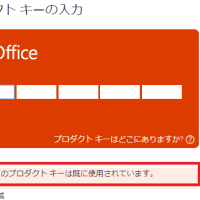




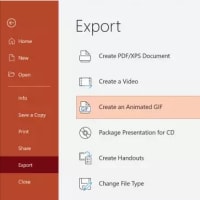
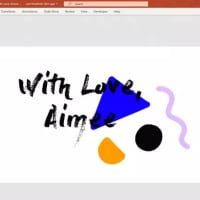



※コメント投稿者のブログIDはブログ作成者のみに通知されます